Ubuntu Desktop을 새로 설치한 뒤, 한글 타자를 치기 위해 항상 한참 구글링을 해야한다. 그리곤 고새 까먹은 뒤 몇 개월 혹은 몇 년 뒤 또 같은 과정을 반복한다. 이를 방지하기 위해 오늘 iBus Hangul 설치 방법을 확실하게 정리한다. Ubuntu 16.04 LTS 기준.
언어 패키지 업데이트
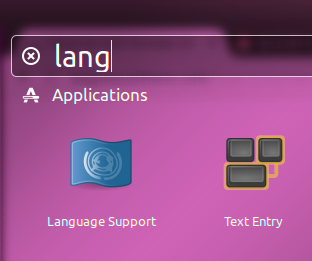
Ubuntu 설치 후 처음으로 Language Support를 실행시키면 자동으로 업데이트할 것인지 물어본다. 이 업데이트를 해주자.
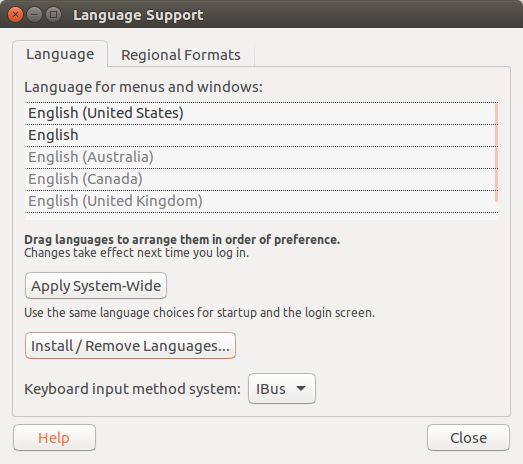
업데이트 후 위 그림처럼 Language for menus and windows 리스트에서 Korean이 있는지 확인한다. 없으면 그 아래 Install / Remove Languages... 버튼을 눌러서 Korean을 추가해준다. 그리고 재부팅을 한다.
Text Entry Settings
이제 상태표시줄에서 언어 입력기 (En이라고 표시되는 부분)를 눌러서 Text Entry Settings...를 클릭한다.
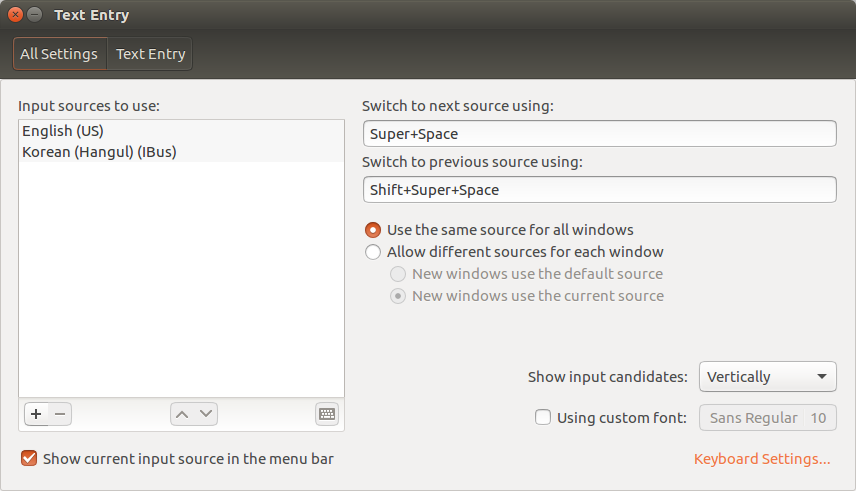
나는 이미 한글을 추가해놨기 때문에 보이지만, 원래대로라면 여기서 English만 보여야 정상이다. + 버튼을 눌러서 Korean (Hangul) (iBus)를 추가한다. 혹시 없다면, 재부팅을 했는지 자기 자신을 되돌아보자.
여기까지 세팅이 완료되면, 이제 설정한 키를 통해 En 표시 대신 아름다운 태극 문양이 우릴 맞이한다. 하지만 여전히 쓰여지는 것은 영어일 것이다. 원래 그렇다.
iBus 한글 설정
왜 그런 것일까? 지금까지 무슨 일을 한 것인가? 우리는 Korean (Hangul) (iBus)라는 input source를 추가했다. English (US)라는 input source는 오직 영어만을 제공하고, Korean (Hangul) (iBus)는 영어와 한글 및 한자를 제공하는 input source이다. 따라서 우리가 input source를 English (US)에서 Korean (Hangul) (iBus)로 바꾼 것은 영어에서 한글로 타자를 바꾼 것이 아니라, 영어만 쓸 수 있는 input source에서 한/영을 쓸 수 있는 input source로 바꾼 것이다. 그리고 한/영 중에 영어로 설정되어있기 때문에 우리는 한글이 쳐지길 기대했지만 영어 타자가 나온 것이다.
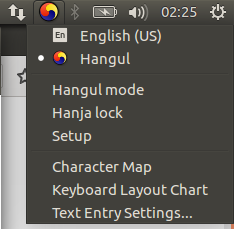
위의 태극 문양을 눌러보면 hangul mode를 볼 수 있다. 이 hangul mode가 켜져 있지 않으면 영어 타자를, 켜져 있으면 한글 타자를 쓸 수 있다. 그 밑에 Setup을 눌러보자
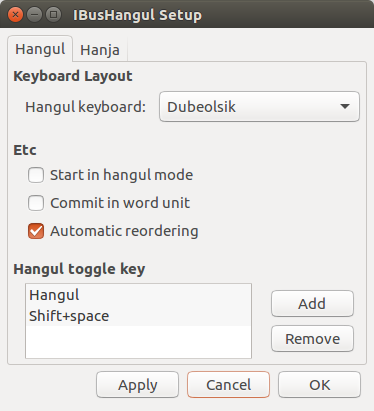
이제 여기서부터는 감이 잡힐 것이라 생각이 된다. 한글 입력과 관련된 다양한 설정을 할 수 있고, 토글 키도 설정할 수 있다. Hanja 탭에서는 한자 변환 키를 설정할 수 있다.
정리
모든 토글 키를 변경하지 않고 기본값을 사용하는 내 입장에서 정리해보면 위의 설치 및 설정을 끝내면 다음과 같은 과정을 통해 한글을 입력할 수 있다.
- 영어 only 모드라면
super space로 태극 문양을 띄운다. - 여전히 영어 타자 모드일 것이므로
shift space로 한글 모드로 바꾼다. - 한글 타자를 쓸 수 있다.
F9키를 통해 한자 또는 특수 문자 변환을 할 수 있다.
'GNU-Linux' 카테고리의 다른 글
| Vim의 화면 분할: window, tab 활용 (0) | 2017.10.05 |
|---|---|
| apt update 중 Hash Sum Mismatch 오류 해결 (1) | 2017.09.19 |
| 일상적 작업을 위한 Ubuntu Desktop 명령어 모음 (0) | 2017.08.19 |
| Ubuntu Desktop 기본 단축키 (0) | 2017.08.15 |
| vim tutorial (vimtutor 요약 정리) (0) | 2017.01.27 |